Win11如何进入恢复模式?Win11进入恢复模式教程
当我们在使用计算机时遇到一些难以解决的问题时可以尝试进入恢复模式,恢复模式可以帮助用户诊断导致系统故障或抛出错误消息的问题。那Win11要如何进入恢复模式呢?下
当我们在使用计算机时遇到一些难以解决的问题时可以尝试进入恢复模式,恢复模式可以帮助用户诊断导致系统故障或抛出错误消息的问题。那Win11要如何进入恢复模式呢?下面我们就来一起看看。
Win11中进入恢复模式:
1、通过设置
转到设置应用程序,然后导航到系统部分下的恢复。
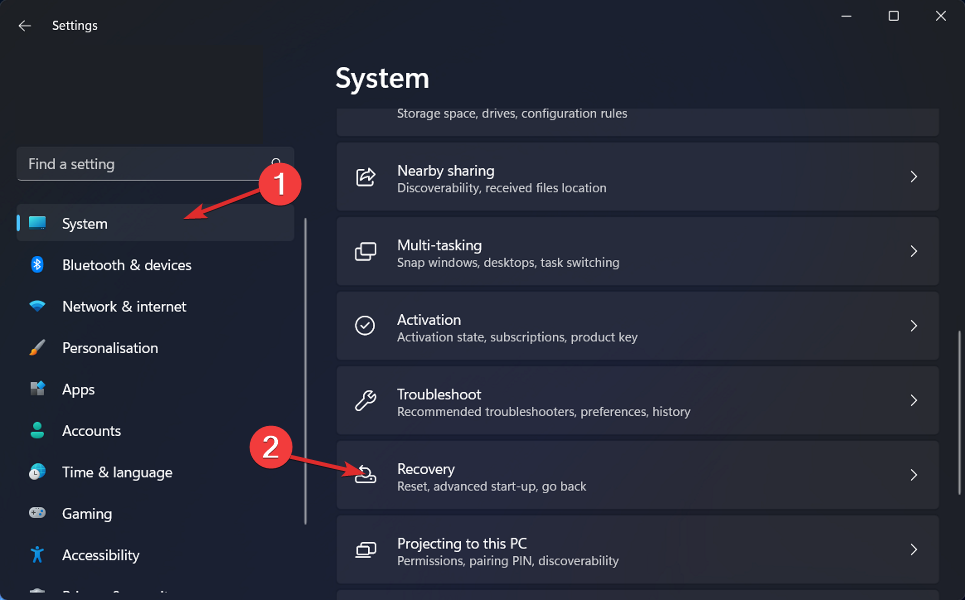
在这里,您需要单击Advanced startup旁边的Restart now按钮。而已!您的 PC 将进入恢复模式。
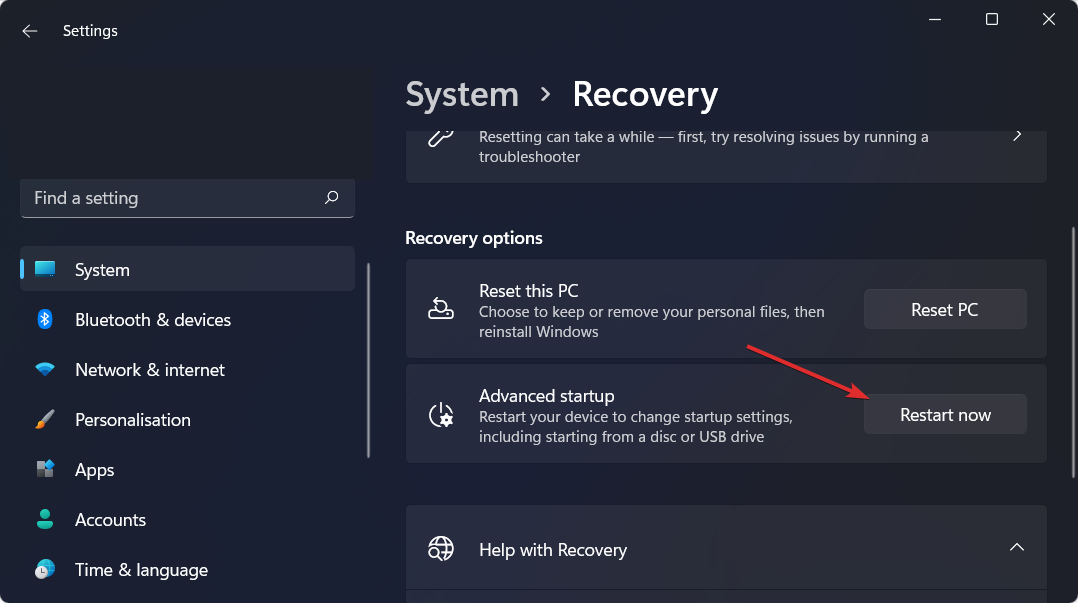
如果您想清理您的计算机分区,您应该使用专门的工具来处理您的计算机11. 把每一天过好是最大的幸福,快乐源于每天的感觉良好。总忧虑明天的风险,总抹不去昨天的阴影,今天的生活怎能如意?总攀比那些不可攀比的,总幻想那些不能实现的,今天的心灵怎能安静?任何不切实际的东西,都是痛苦之源,生命的最大杀手是忧愁和焦虑。文件。我们的推荐不会让您失望。
2、系统启动时按F11
这是启用恢复模式的最基本方法之一。F11用户可以在开机后立即按 键进入恢复模式。
然而,应该注意的是,这种策略可能并不与所有 PC 兼容。有些人可能会使用F9或F12键,因此请与 PC 制造商核实以确保是这种情况。
3、重新启动并按Shift
单击开始图标,然后点击电源按钮。
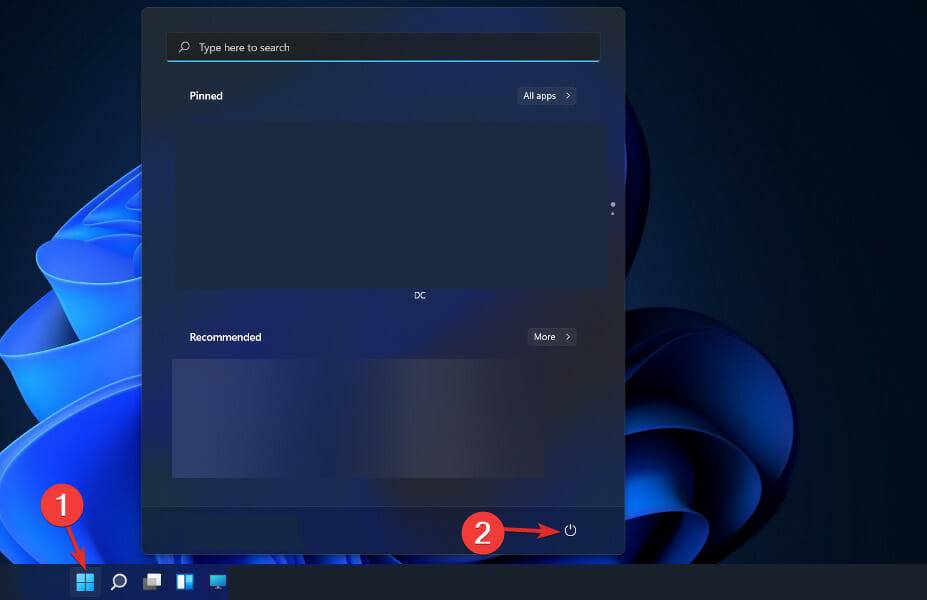
按住Shift按钮,然后单击立即重新启动。而已!您现在将被重定向到恢复模式菜单。
4、使用CMD
输入命令提示符,如下所述:
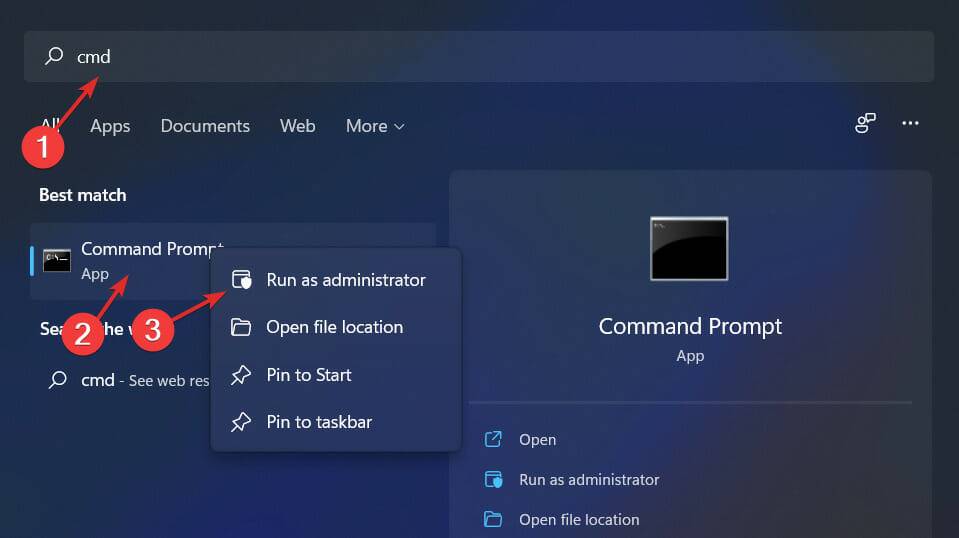
现在键入或复制粘贴以下命令并让它运行。您将被重定向到恢复模式菜单:shutdown /r /o
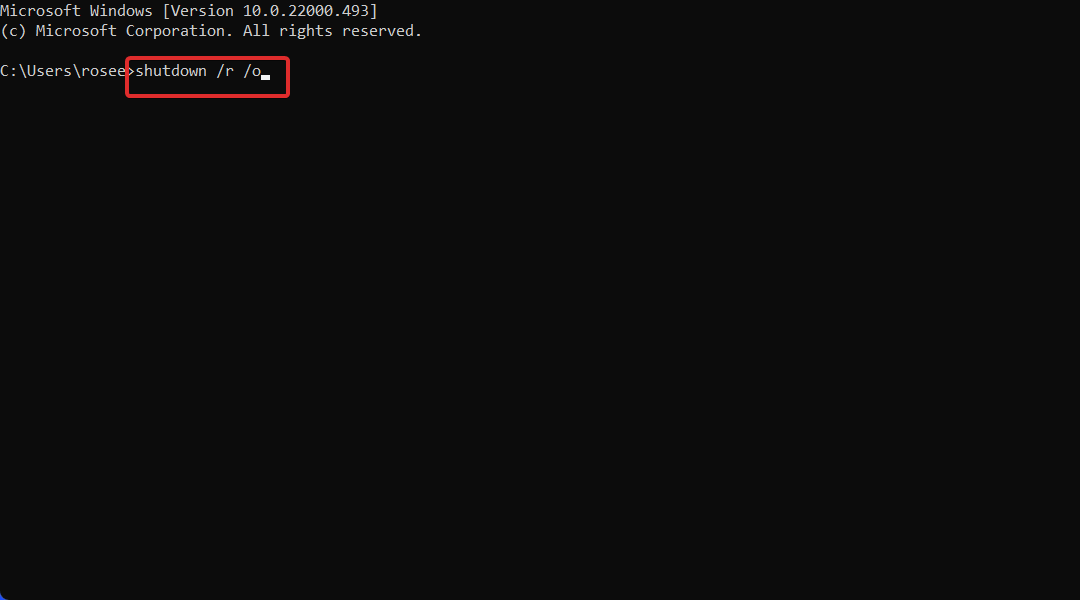
您可能会发现自己解决了一个需要在安全模式下多次重新启动计算机的问题。如果您每次重新启动计算机时都必须通过我们刚刚描述的整个方法,那可能会变得非常麻烦。
Windows 附带的系统配置工具提供了为您的计算机启用安全启动选项的机会。当您重新启动 PC 时,这实际上会强制 Windows 每次启动进入安全模式。
















